怎么使用PS给照片增添暗角?
溜溜自学 平面设计 2022-10-27 浏览:487
大家好,我是小溜,在我们日常工作中使用软件时会遇到各种各样的问题,今天小编来分享一下“怎么使用PS给照片增添暗角?”这篇文章,小伙伴要仔细看哦,希望这个教程能帮助到各位小伙伴!
想要玩转“PS”,快点击此入口观看最新教程→→
工具/软件
硬件型号:雷神(ThundeRobot)911Zero
系统版本:Windows7
所需软件:PS CS6
方法/步骤
第1步
首先打开电脑,点击打开PS软件,按ctrl+o打开图片。
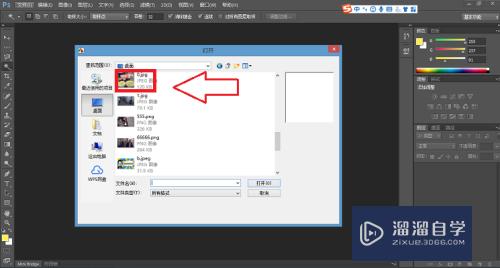
第2步
然后按ctrl+J复制图层。
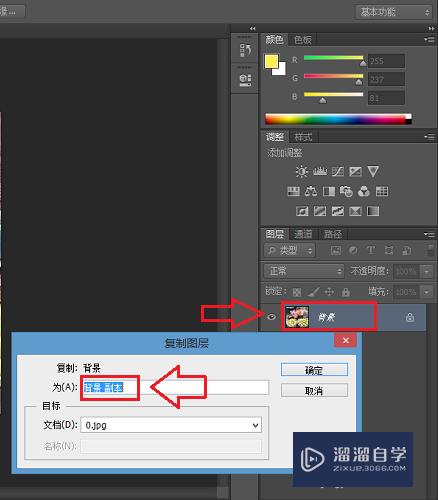
第3步
点击,左边的工具栏中将前景色设置为黑色。
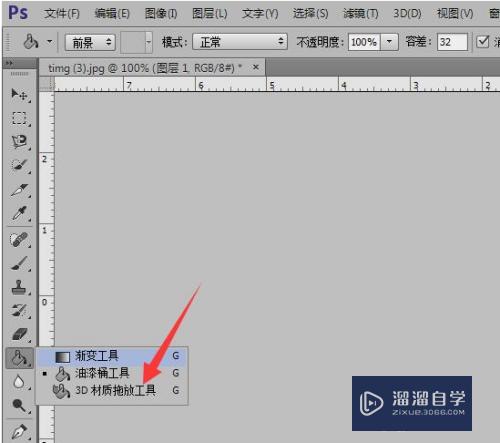
第4步
然后,再选择油漆桶工具进行填充。

第5步
选择矩形选框工具在图片上进行框选。
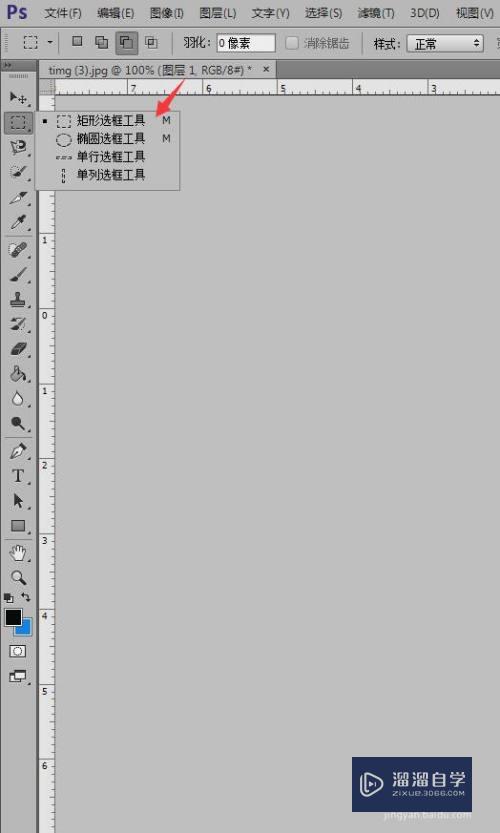
第6步
最后一步,右击点击选区,选择羽化,在弹出的对话框中设置羽化半径为50,再点击确定。
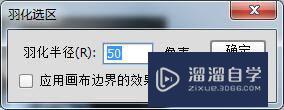
注意/提示
相信“怎么使用PS给照片增添暗角?”这篇文章大家都已经学会了,如果大家还有其它疑问的话,可以持续关注溜溜自学网,我们每天都会为大家带来最新最实用软件小技巧。
相关文章
距结束 06 天 03 : 35 : 12
距结束 01 天 15 : 35 : 12
首页






